 [삼]
Windows 11.
비전 손실이나 컬러 비전 결핍을 가진 사람들을 돕는 내장형 컬러 필터가 포함되어 있습니다. 필터를 설정하려면 설정 앱의 접근성 옵션에 대한 트립입니다. 다음은 이들을 사용하는 방법입니다.
[삼]
첫째, Windows + i를 눌러 설정을 엽니 다. 또는 시작을 열고 "설정"을 검색 한 다음 결과에서 해당 응용 프로그램 아이콘을 클릭 할 수 있습니다.
[삼]
[삼]
Windows 11.
비전 손실이나 컬러 비전 결핍을 가진 사람들을 돕는 내장형 컬러 필터가 포함되어 있습니다. 필터를 설정하려면 설정 앱의 접근성 옵션에 대한 트립입니다. 다음은 이들을 사용하는 방법입니다.
[삼]
첫째, Windows + i를 눌러 설정을 엽니 다. 또는 시작을 열고 "설정"을 검색 한 다음 결과에서 해당 응용 프로그램 아이콘을 클릭 할 수 있습니다.
[삼]
 [삼]
설정이 열리면 사이드 바에서 "액세스 가능성"을 클릭 한 다음 "색상 필터"를 선택하십시오.
[삼]
[삼]
설정이 열리면 사이드 바에서 "액세스 가능성"을 클릭 한 다음 "색상 필터"를 선택하십시오.
[삼]
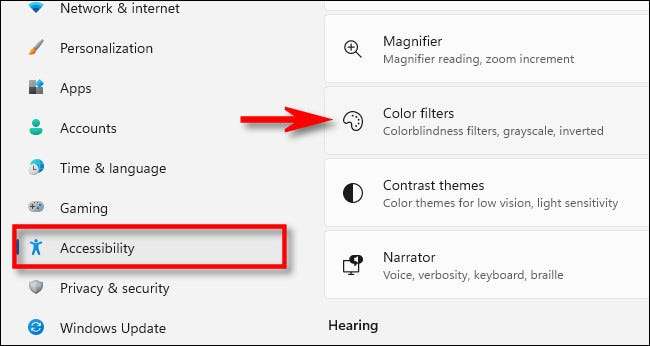 [삼]
컬러 필터 설정에서 "컬러 필터"옆의 스위치를 "켜기"로 뒤집습니다.
[삼]
[삼]
컬러 필터 설정에서 "컬러 필터"옆의 스위치를 "켜기"로 뒤집습니다.
[삼]
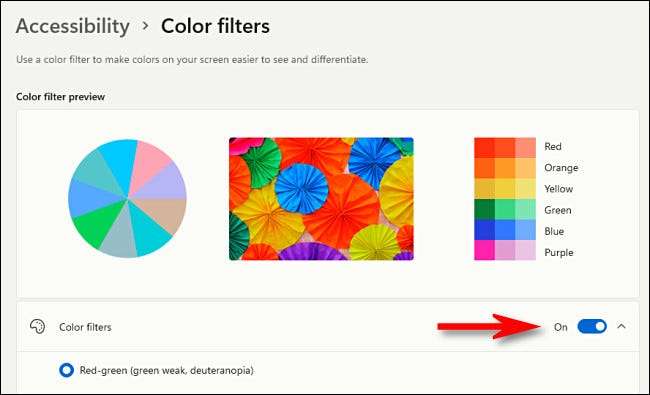 [삼]
그런 다음 "컬러 필터"막대 (스위치가있는 하나)를 클릭하여 이미 확장되지 않으면 메뉴를 확장합니다. 확장되면 원형 라디오 버튼으로 선택할 수있는 6 개의 필터 목록이 표시됩니다. 다음은 옵션입니다.
[삼]
그런 다음 "컬러 필터"막대 (스위치가있는 하나)를 클릭하여 이미 확장되지 않으면 메뉴를 확장합니다. 확장되면 원형 라디오 버튼으로 선택할 수있는 6 개의 필터 목록이 표시됩니다. 다음은 옵션입니다.
- 레드 - 그린 (녹색, Deuteranopia)
- 붉은 녹색 (적색, 프로테나니아)
- 블루 - 옐로우 (트리 노피아)
- 그레이 스케일
- 그레이 스케일은 거꾸로되었습니다
- 거꾸로
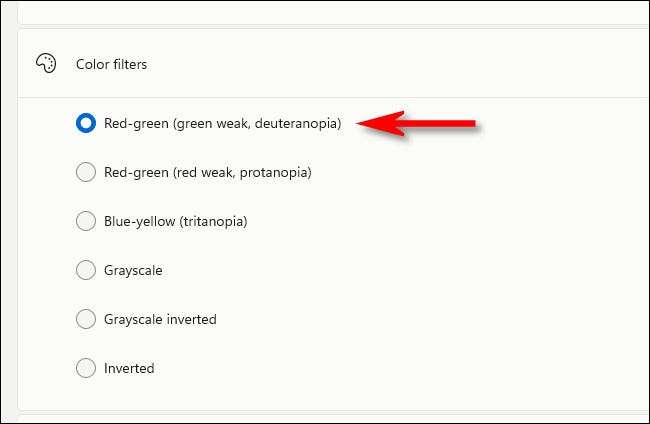 [삼]
선택하자마자 필터가 즉시 적용됩니다. "컬러 필터 미리보기"섹션의 창 상단의 컬러 휠, 샘플 사진 및 색상의 색상을 보면서 필터의 효과를 미리 볼 수 있습니다.
[삼]
[삼]
선택하자마자 필터가 즉시 적용됩니다. "컬러 필터 미리보기"섹션의 창 상단의 컬러 휠, 샘플 사진 및 색상의 색상을 보면서 필터의 효과를 미리 볼 수 있습니다.
[삼]
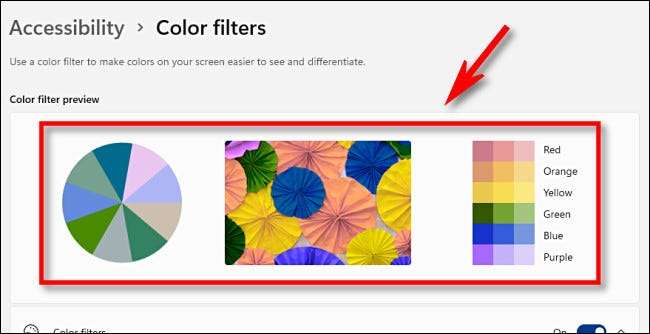 [삼]
여기에있는 동안 컬러 필터를 빠르게 토글 할 수있는 빠른 키보드 바로 가기를 활성화 할 수 있습니다. 이렇게하려면 "컬러 필터 용 키보드 바로 가기"옆의 스위치를 "ON"옆에 뒤집습니다.
[삼]
[삼]
여기에있는 동안 컬러 필터를 빠르게 토글 할 수있는 빠른 키보드 바로 가기를 활성화 할 수 있습니다. 이렇게하려면 "컬러 필터 용 키보드 바로 가기"옆의 스위치를 "ON"옆에 뒤집습니다.
[삼]
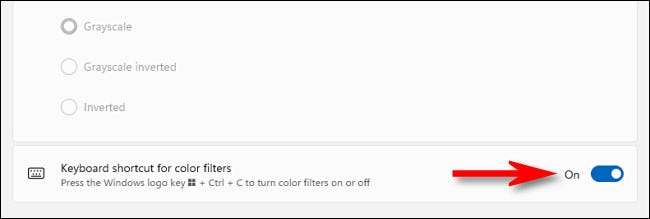 [삼]
이 옵션을 사용하면 언제든지 키보드의 Windows + Ctrl + C를 눌러 컬러 필터를 켜거나 끕니다.
[삼]
이 옵션을 사용하면 언제든지 키보드의 Windows + Ctrl + C를 눌러 컬러 필터를 켜거나 끕니다.
컬러 필터를 빠르게 켜거나 끄십시오
[삼] Windows 11에서 색상 필터를 켜거나 끄는 두 가지 빠른 방법이 있습니다. 마우스, 트랙 패드 또는 터치 스크린을 사용하여 작업 표시 줄에서 빠른 설정 버튼을 클릭하거나 탭합니다. Wi-Fi 아이콘)을 클릭 한 다음 "액세스 가능성"을 선택하십시오. [삼]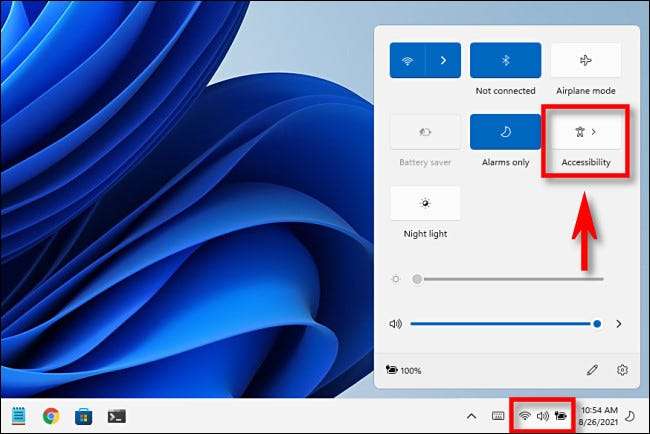 [삼]
(빠른 설정 메뉴에서 "액세스 가능성"버튼이 표시되지 않으면,
연필 아이콘을 누릅니다
메뉴에 추가하십시오.)
[삼]
"접근성"빠른 설정 메뉴에서 "색상 필터"옆의 스위치를 눌러 켭니다.
[삼]
[삼]
(빠른 설정 메뉴에서 "액세스 가능성"버튼이 표시되지 않으면,
연필 아이콘을 누릅니다
메뉴에 추가하십시오.)
[삼]
"접근성"빠른 설정 메뉴에서 "색상 필터"옆의 스위치를 눌러 켭니다.
[삼]
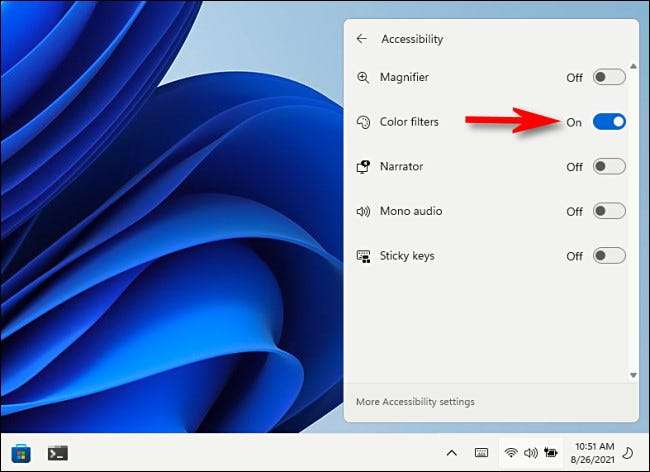 [삼]
컬러 필터를 나중에 끄려면 빠른 설정을 다시 열고 "컬러 필터"옆의 스위치를 "OFF"위치로 뒤집습니다.
[삼]
또한 마지막 섹션에서 언급했듯이 컬러 필터에 대한 키보드 단축키를 활성화 할 수 있습니다. 이렇게하려면 설정을 열고 액세스 가능성 & gt로 이동하십시오. 컬러 필터는 "컬러 필터의 키보드 바로 가기"옆의 스위치를 "ON"으로 뒤집습니다. 그런 다음 키보드에서 Windows + Ctrl + C를 눌러 컬러 필터를 켜거나 끕니다.
[삼]
관련된:
Windows 11의 새로운 "빠른 설정"메뉴 작동 방법
[삼]
컬러 필터를 나중에 끄려면 빠른 설정을 다시 열고 "컬러 필터"옆의 스위치를 "OFF"위치로 뒤집습니다.
[삼]
또한 마지막 섹션에서 언급했듯이 컬러 필터에 대한 키보드 단축키를 활성화 할 수 있습니다. 이렇게하려면 설정을 열고 액세스 가능성 & gt로 이동하십시오. 컬러 필터는 "컬러 필터의 키보드 바로 가기"옆의 스위치를 "ON"으로 뒤집습니다. 그런 다음 키보드에서 Windows + Ctrl + C를 눌러 컬러 필터를 켜거나 끕니다.
[삼]
관련된:
Windows 11의 새로운 "빠른 설정"메뉴 작동 방법







